Win11系统与之前的系统都不太一样,一方面是多了许多新功能,另一方面是很多操作都不一样了,在Win11系统中,控制面板不在是从开始菜单里打开了,许多用户就找不到在哪打开了,下面给大家告诉大家打开Win11控制面板的两个方法。
方法如下
方法一:
1、直接在界面下方的搜索框中搜索“控制面板”。
2、然后在搜索结果中找到最符合的“控制面板”程序就可以打开控制面板了。
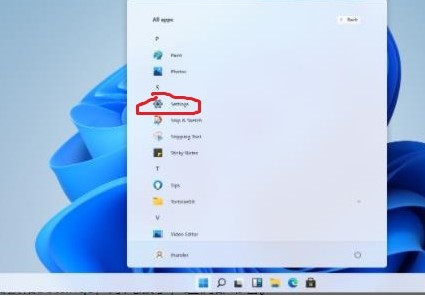
方法二:
1、在桌面上找到“计算机”图标,右键选中它,点击“属性”。
2、在属性面板的左上角就可以找到并打开“控制面板主页”了。
方法三:
1、点击windows图标打开“开始”菜单。
2、在开始菜单中找到“windows系统”
3、在windows系统下就可以找到“控制面板”了。
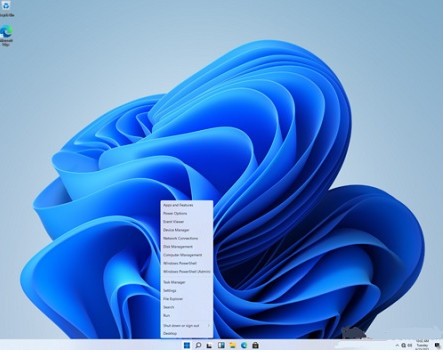
很多用户才升级Win11系统,对很多操作都不熟悉,比如控制面板从哪里打开?今天小编就整理了打开Win11控制面板的五种方法,现在就分享给大家,快来看看吧。方法一
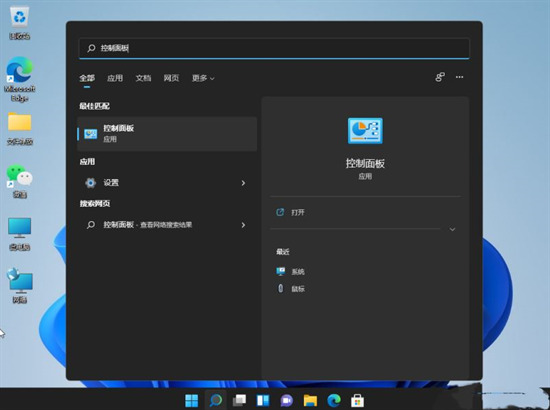
Win11系统与之前的系统都不太一样,一方面是多了许多新功能,另一方面是很多操作都不一样了,在Win11系统中,控制面板不在是从开始菜单里打开了,许多用户就找不
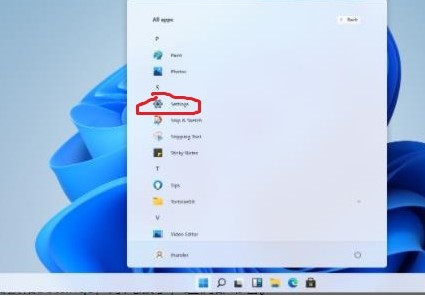
在win11系统win11系统中,有一个控制面板,用户们可以通过这个程序对各种功能进行设置,近日就有小伙伴想要了解win11控制面板怎么打开?有四种方法能够开启使用
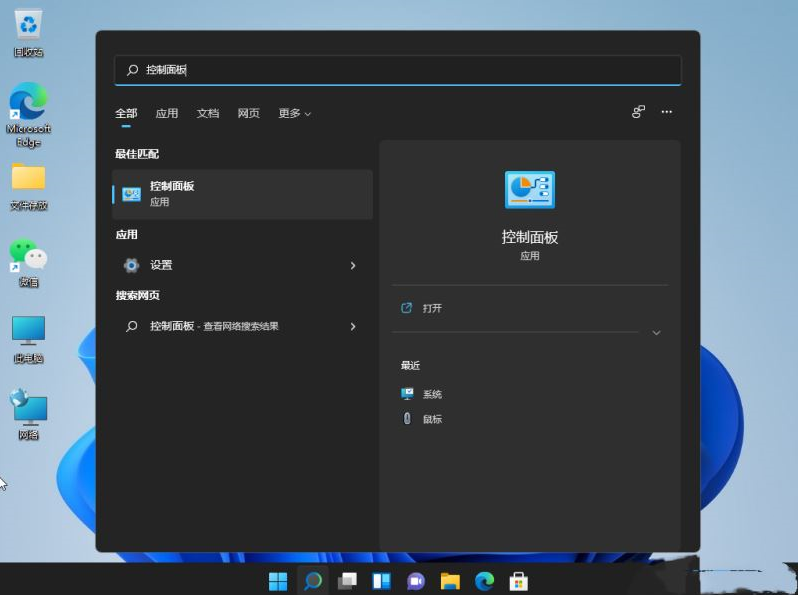
win11作为比较新的系统,很多的用户刚升级更新不清楚具体的使用和功能的所在位置,近期就有用户在问说控制面板要如何打开?针对这个问题,小编也准备了三种开启
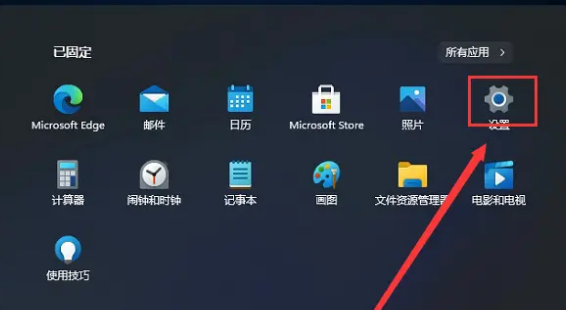
一些网友才升级Win11系统,对于很多操作还不是很熟悉,比如想对电脑显卡进行设置,但是找不到核显的控制面板在哪,设置也无法进行。那么今天小编就来跟大家介绍
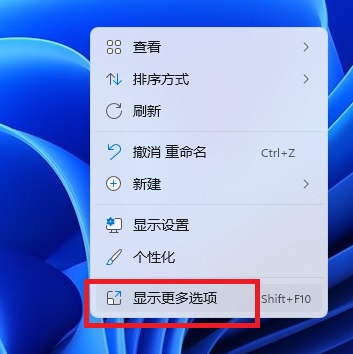
备案号:渝ICP备20005664号-4
Copyright © 简单到家 cdxsxbx.com
